Обозначения на чертеже
Обозначения на чертеже
Команды для простановки обозначений (а также некоторые другие) находятся на панели инструментов Обозначения (рис. 2.50). Эта панель вызывается, как и прочие, щелчком на одноименной кнопке компактной панели.

Рис. 2.50. Панель Обозначения
Для создания элементов оформления предназначены следующие кнопки.

Шероховатость – позволяет размещать на графических объектах (или на их продлении) знаки шероховатости (рис. 2.51). Можно использовать структуру обозначения знака по ГОСТ 2.309—73 или более позднюю редакцию, соответствующую изменению № 3 от 2003 года в ГОСТ 2.309—73. Выбрать структуру обозначения можно на вкладке Новые документы диалогового окна Параметры в разделе Графический документ ? Шероховатость. Для установки знака шероховатости достаточно указать кривую, на которой он будет размещен, выбрать тип знака, а также при необходимости заполнить надписи.
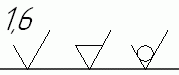
Рис. 2.51. Примеры обозначения шероховатости в КОМПАС

База – предназначена для создания обозначения базы на чертеже. Кнопка недоступна, если документ пуст. Система автоматически отслеживает имеющиеся в чертеже базы, исходя из чего, самостоятельно подбирает букву для обозначения.

Линия-выноска – позволяет создавать на чертеже произвольное количество линий-выносок (рис. 2.52, а).

Знак клеймения – позволяет создать линию-выноску для обозначения клеймения (рис. 2.52, б).

Знак маркировки – дает возможность разместить на чертеже линию-выноску с обозначением маркировки (рис. 2.52, в).

Знак изменения – позволяет обозначить изменения (рис. 2.52, г).

Обозначение позиций – команда, без которой не обойтись при создании сборочного чертежа. Она позволяет размещать на чертеже обозначения позиций, при этом система автоматически следит за нумерацией. Отображение позиционной выноски можно настраивать на вкладке Параметры панели свойств (рис. 2.53). Вы можете изменять тип стрелки (точка, стрелка или без стрелки), направления полки и текста относительно базовой точки, а также выбирать тип формы (рис. 2.54). Флажок Полка служит для управления отображениям полки позиционной линии-выноски.
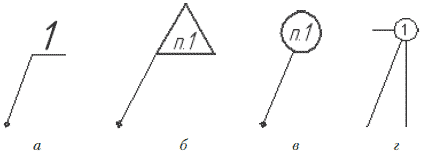
Рис. 2.52. Варианты линий-выносок: произвольная (а), знак клеймения (б), маркировка (в), обозначение изменения (г)
Примечание
Кнопки Линия-выноска, Знак клеймения, Знак маркировки и Знак изменения на панели Обозначения объединены в одну группу.
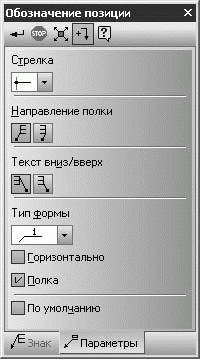
Рис. 2.53. Параметры отображения позиционной линии-выноски
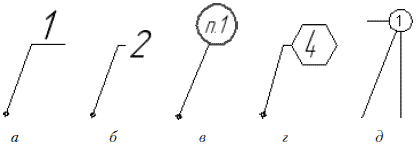
Рис. 2.54. Формы отображения обозначения позиций: простой текст (а), открытый текст (б), круг (в), шестиугольник (г), круг с разделителем (д)

Допуск формы – позволяет вставить в чертеж допуск формы и расположения поверхности.

Линия разреза – дает возможность создавать простую или ступенчатую линию разреза на чертеже. Буквенное обозначение разреза устанавливает система. При этом она не использует буквы, которые уже заняты для обозначения баз или других разрезов.

Стрелка взгляда – позволяет строить стрелку, указывающую направление взгляда.

Выносной элемент – создает на изображении обозначение выносного элемента (круг с линией-выноской). Обратите внимание, эта команда создает лишь обозначение выносного элемента! Само изображение, которое попало в пределы, охваченные этим обозначением, вы должны чертить сами (за исключением изображений ассоциативных видов).
Примечание
После завершения выполнения команд Линия разреза, Стрелка взгляда или Выносной элемент запускается команда создания нового вида в чертеже и, соответственно, его обозначения. Это обычный текстовый объект, в состав которого входит буквенное обозначение вида, знак «развернуто» или «повернуто», масштаб и угол поворота вида, номер листа и обозначение зоны. Особенность обозначения вида заключается в том, что оно ассоциативно связано с тем видом, на который указывает. Разместив локальную систему координат, после завершения формирования линии разреза, сечения, вида по стрелке или выносного элемента вы можете приступать к созданию изображения этого вида.
Большинство рассмотренных команд используется в примере, приведенном в конце главы.
Вы наверняка заметили, что я описал не все команды панели инструментов Обозначения. Причина состоит в том, что на этой панели есть несколько команд, не связанных с обозначениями.

Ввод текста – служит для создания текстовых надписей на чертеже или фрагменте. При оформлении текста вы можете выбирать любой шрифт, устанавливать междустрочный и междусимвольный интервалы, задавать выравнивание текста, вставлять в текст различные символы, спецзнаки, использовать дроби, верхние/нижние индексы и пр. Все перечисленные параметры настраиваются на панели свойств.

Ввод таблицы – позволяет поместить на чертеж таблицу. После указания точки привязки таблицы в документе (верхнего левого угла размещаемой таблицы) появится окно создания новой таблицы (рис. 2.55). В нем можно задать количество строк и столбцов, а также их размеры. Чтобы изменить ширину столбцов, можно просто перетащить границы ячеек таблицы мышью.

Рис. 2.55. Диалоговое окно Создать таблицу

Осевая линия по двум точкам – строит осевую линию по двум указанным точкам. Особенность этой команды заключается в том, что она автоматически формирует выступы (их величину можно настраивать на панели свойств) слева и справа от указанных точек. Таким образом, осевая хорошо «ложится» на объект, и ее не нужно дополнительно растягивать.

Автоосевая – также создает осевую линию. Ее преимущество перед кнопкой Осевая линия по двум точкам состоит в том, что она распознает тип указанного пользователем объекта, в зависимости от чего предлагает оптимальный способ построения осевой. Например, при указании окружности команда без каких-либо дополнительных настроек создаст оси симметрии этой окружности. При последовательном указании двух параллельных отрезков осевая линия будет размещена посередине между ними и т. д.

Обозначение центра – предназначена для обозначения центра окружностей, дуг, эллипсов, прямоугольников и пр. По умолчанию обозначение центра формируется в виде двух пересекающихся осей. Можно также указывать центр одной осью или точкой.

Волнистая линия – позволяет автоматически создать волнистую линию обрыва по двум указанным крайним точкам.

Линия с изломами – составляет одну группу с предыдущей кнопкой и позволяет строить на чертеже линию обрыва с изломами.
Более 800 000 книг и аудиокниг! 📚
Получи 2 месяца Литрес Подписки в подарок и наслаждайся неограниченным чтением
ПОЛУЧИТЬ ПОДАРОКДанный текст является ознакомительным фрагментом.
Читайте также
Принятые обозначения
Принятые обозначения Системные вызовы, библиотечные функции, команды shell выделены в тексте курсивом, например open(2), cat(1) или printf(3S). В скобках указывается раздел электронного справочника man(1) (описание справочника приведено в приложении А).Структуры данных, переменные и
ND Grad (Без обозначения градиента)
ND Grad (Без обозначения градиента) Затеняет только определенную часть изображения, не затрагивая при этом цветовой баланс. Фильтр ND Grad (Без обозначения градиента) можно использовать в тех случаях, когда, например, требуется подчеркнуть отличие между землей и небом
Размеры и обозначения
Размеры и обозначения Ни один чертеж не может считаться полноценным, если в нем нет размеров и различных обозначений (знаков шероховатостей, баз, отклонений, линий выносок и пр.), предусмотренных стандартами. Система КОМПАС-График содержит большой набор средств для
Статистическая информация о чертеже
Статистическая информация о чертеже Команда STATUS сообщает статистические сведения о чертеже – дате и времени создания чертежа, а также о режимах и границах. Вызывается из падающего меню Tools ? Inquiry ? Status.Команда STATUS выводит на экран число объектов в текущем чертеже:
Глава 5 Обозначения
Глава 5 Обозначения Составление диаграмм - это еще не анализ и не проектирование. Диаграммы позволяют описать поведение системы (для анализа) или показать детали архитектуры (для проектирования). Если вы понаблюдаете за работой инженера (программиста, технолога, химика,
Обозначения
Обозначения Вот конструкции, используемые в программах этой книги.Оператор присваивания. В нем используется знак «:=»i := i + 1Вот его аналоги на других языках:Бейсик: LET I = I + 1LSE: I ? I + 1Паскаль: I := I + 1Условный оператор имеет видЕСЛИ условие ТО последовательность операторов
Статистическая информация о чертеже
Статистическая информация о чертеже Команда STATUS сообщает статистические сведения о чертеже – дате и времени создания чертежа, а также о режимах и границах. Вызывается из падающего меню Tools ? Inquiry ? Status.Команда STATUS выводит на экран число объектов в текущем чертеже:
Статистическая информация о чертеже
Статистическая информация о чертеже Команда STATUS сообщает статистические сведения о чертеже – дате и времени создания чертежа, а также о режимах и границах. Вызывается из падающего меню Tools ? Inquiry ? Status.Команда STATUS выводит на экран число объектов в текущем чертеже:
Обозначения
Обозначения Для того чтобы текст книги был более понятен, мы будем использовать некоторые соглашения.Прежде всего, код программ и текст XML-документов будет выделяться моноширинным шрифтом Courier. Листингам многих примеров будут предшествовать заголовки видаЛистинг 2.1.
Обозначения
Обозначения Ниже перечислены обозначения, используемые в данной книге.? attributeОбязательный атрибут.? attributeНеобязательный атрибут.? attribute="строка"Атрибут со строковым параметром.? attribute="{строка}"Атрибут со строковым параметром, значение которого является шаблоном
Обозначения
Обозначения Прототип функции имеет следующий синтаксис:тип1 функция(тип2, тип3, тип4?)Здесь тип1 — тип возвращаемого значения, тип2, тип3, тип4 — типы передаваемых параметров.При этом символ "?" обозначает аргумент, который может быть опущен, а символ * служит для обозначения
Условные обозначения
Условные обозначения Для лучшего понимания материала в книге принято несколько условных обозначений. Любое слово, выделенное моноширинным шрифтом, является командой, функцией или другим элементом синтаксиса ActionScript. Все эти элементы можно найти в документации по Flash.
3.1.2 Обозначения и указания
3.1.2 Обозначения и указания a) Обозначение описания продуктаОписанию продукта должно быть присвоено индивидуальное обозначение как документу. Оно может иметь наименование, отличное от «описания продукта», например «Описание функциональных возможностей», «Информация о
4.4. Расположение видов на чертеже и создание трехмерных моделей деталей
4.4. Расположение видов на чертеже и создание трехмерных моделей деталей Задание 4, пример выполнения которого показан на рис. 4.28, содержит задачи по сравнению чертежей в прямоугольных проекциях с наглядными изображениями (аксонометрическими проекциями). При выполнении